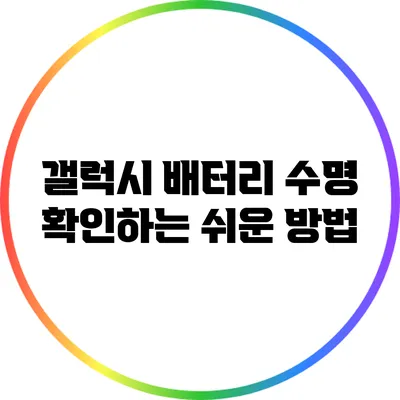갤럭시 배터리 수명 확인하는 쉬운 방법
갤럭시 스마트폰을 사용하는 많은 사용자들이 배터리 수명에 대한 걱정을 가지고 있죠. 배터리는 우리의 일상에 없어서는 안 될 중요한 요소입니다. 그럼 어떤 방법으로 갤럭시 배터리 수명을 확인하고 유지할 수 있는지 알아보도록 할게요.
✅ 추운 겨울에도 전기차 배터리를 안전하게 관리하는 방법을 알아보세요.
배터리 수명이란?
배터리 수명은 배터리가 완전 충전 상태에서 얼마나 오랫동안 사용할 수 있는지를 나타내는 척도예요. 일반적으로, 스마트폰의 배터리 수명은 충전 횟수와 사용 환경과 관련이 깊어요.
배터리 수명의 종류
- 물리적 수명: 배터리가 효율적으로 작동할 수 있는 날짜
- 사용 패턴: 개인의 사용 습관에 따른 배터리 사용량
✅ 갤럭시 배터리 상태를 간단하게 확인해 보세요.
배터리 수명 확인하는 방법
갤럭시 스마트폰에서 배터리 수명을 확인할 수 있는 몇 가지 방법이 있습니다.
설정에서 확인하기
- 설정 앱을 엽니다.
- 배터리 및 디바이스 케어 메뉴로 들어갑니다.
- 배터리를 선택하면 배터리 사용량과 건강 상태를 확인할 수 있어요.
이렇게 확인하면, 다음과 같은 내용을 볼 수 있어요:
– 지난 7일간의 배터리 사용량
– 앱별 배터리 소모량
– 배터리 상태(정상/교체 필요 등)
애플리케이션 사용하기
배터리 수명을 확인하는 전용 애플리케이션도 많이 있습니다. 여기에서 추천하는 몇 가지 인기 앱을 소개할게요.
– AccuBattery: 배터리 건강 상태 및 충전 사이클을 관리해줍니다.
– GSam Battery Monitor: 배터리 사용량을 세부적으로 분석해주는 앱이에요.
배터리 충전 방식 이해하기
배터리 수명을 늘리기 위해선 올바른 충전 방식도 중요해요. 항상 100%까지 충전하기 보다는 20-80%를 유지하는 것이 좋다고 알려져 있어요. 이렇게 하면 배터리의 과충전 및 방전으로 인한 손상을 줄일 수 있어요.
✅ 갤럭시 배터리 수명 확인 방법을 알아보세요.
배터리 성능 향상을 위한 팁
배터리 최적화 설정
- 자동 밝기 조절: 화면 밝기를 자동으로 조절하면 에너지를 절약할 수 있어요.
- 위치 서비스 최소화: 사용하지 않는 앱에서는 위치 서비스를 꺼두는 것이 좋습니다.
배터리 교체 주기
- 통상적인 리튬 이온 배터리는 약 300-500회의 충전 사이클 후에 성능이 떨어져요. 배터리 교체를 고려해 볼 시점이죠.
배터리 관리 앱 추천
| 앱 이름 | 기능 | 장점 |
|---|---|---|
| AccuBattery | 배터리 사용량 분석 및 건강 상태 확인 | 자세한 충전 통계 제공 |
| GSam Battery Monitor | 앱별 배터리 사용 현황 확인 | 사용자 친화적인 인터페이스 |
결론
배터리를 잘 관리하면 스마트폰의 성능과 사용 가능 시간을 더욱 늘릴 수 있어요. 배터리 수명 확인 방법부터 시작해 다양한 최적화 팁까지 활용해 보세요. 이는 단순히 배터리 교체 주기를 넘어서, 갤럭시 스마트폰을 오래도록 잘 사용할 수 있는 비결이 될 거예요.
행동으로 옮기는 것이 중요해요! 오늘부터라도 위의 방법들을 실천해보세요. 여러분의 갤럭시 배터리도 더욱 건강하게 사용할 수 있을 거예요.
자주 묻는 질문 Q&A
Q1: 갤럭시 스마트폰에서 배터리 수명을 확인하는 방법은 무엇인가요?
A1: 설정 앱에서 ‘배터리 및 디바이스 케어’ 메뉴에 들어가면 배터리 사용량과 건강 상태를 확인할 수 있습니다.
Q2: 배터리 수명을 늘리기 위한 충전 방식은 어떻게 되나요?
A2: 배터리를 항상 100%까지 충전하기보다는 20-80%를 유지하는 것이 좋습니다.
Q3: 배터리 관리에 도움이 되는 애플리케이션은 어떤 것이 있나요?
A3: ‘AccuBattery’와 ‘GSam Battery Monitor’가 추천됩니다. 각각 배터리 건강 상태 및 사용량 분석을 알려알려드리겠습니다.